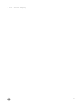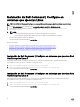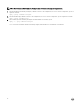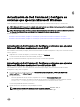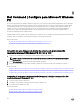Deployment Guide
6
Actualización de Dell Command | Congure en
sistemas que ejecutan Microsoft Windows
Puede actualizar Dell Command | Congure mediante el uso del Paquete de actualización de Dell (DUP) o el archivo MSI.
NOTA: Microsoft .NET Framework 4 o posterior debe estar instalado en el sistema cliente para garantizar una instalación
correcta de Dell Command | Congure mediante el uso de la GUI.
NOTA: Si Control de cuentas de usuario (UAC) de Microsoft Windows está activado en los sistemas Windows 7, Windows
8, Windows 8.1 y Windows 10, no podrá instalar Dell Command | Congure en modo silencioso.
Enlaces relacionados:
• Actualización de Dell Command | Congure en sistemas que ejecutan Microsoft Windows mediante el uso de DUP
• Actualización de Dell Command | Congure en sistemas que ejecutan Microsoft Windows mediante el uso del archivo MSI
Actualización de Dell Command | Congure en sistemas que ejecutan
Microsoft Windows mediante el uso de DUP
Para actualizar Dell Command | Congure (anteriormente denominado Dell Client Conguration Toolkit) a una versión más reciente,
realice lo siguiente:
1. Haga doble clic en el DUP descargado y, a continuación, haga clic en INSTALAR.
Se inicia el asistente de instalación de Dell Command | Congure .
2. Ejecute el asistente de instalación y siga las instrucciones que se muestran en la pantalla.
Actualización de Dell Command | Congure en sistemas que ejecutan
Microsoft Windows mediante el uso del archivo MSI
Para actualizaciones menores como la actualización de Dell Command | Congure (anteriormente denominado Dell Client
Conguration Toolkit), realice lo siguiente:
1. Descargue el archivo de instalación más reciente, Systems-Management_Application_<SWB>_WN_3.2.0.<build
number>_A01.exe desde dell.com/support.
2. Extraiga la instalación:
• Desde la carpeta donde extrajo el archivo, haga doble clic en el archivo Command_Congure.msi, o
• Desde el símbolo del sistema, vaya al directorio donde extrajo el archivo y, a continuación, ejecute el siguiente comando:
msiexec.exe /i Command_Configure.msi REINSTALL=ALL REINSTALLMODE=VOMUS
Se muestra la pantalla del asistente de instalación.
3. Siga las instrucciones que aparecen en la pantalla para actualizar.
NOTA: Para una actualización silenciosa, ejecute el siguiente comando: msiexec.exe /i
Command_Configure.msi REINSTALL=ALL REINSTALLMODE=VOMUS /qn
17